微軟Word這個軟件大家都很熟悉,但有不少功能我們并沒有用到,其中不乏非常實用的。今兒個cokery給大家介紹一下如何用Word自動生成目錄。這對那些用Word寫書,寫論文的朋友很有幫助。
優點:用Word根據文章的章節自動生成目錄不但快捷,而且閱讀查找內容時也很方便,只是按住Ctrl點擊目錄中的某一章節就會直接跳轉到該頁,更重 要的是便于今后修改,因為寫完的文章難免多次修改,增加或刪減內容。倘若用手工給目錄標頁,中間內容一改,后面頁碼全要改是一件很讓人頭痛的事情。應該自 動生成的目錄,你可以任意修改文章內容,最后更新一下目錄就會重新把目錄對應到相應的頁碼上去。
步驟:(以下內容在Word2003中操作,其它版本Word略有差別,但大同小異。)
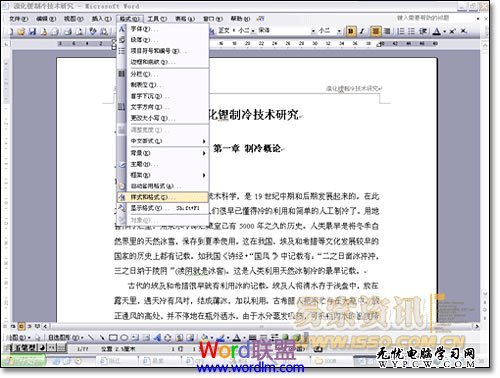
①在[格式]中選[樣式與格式]
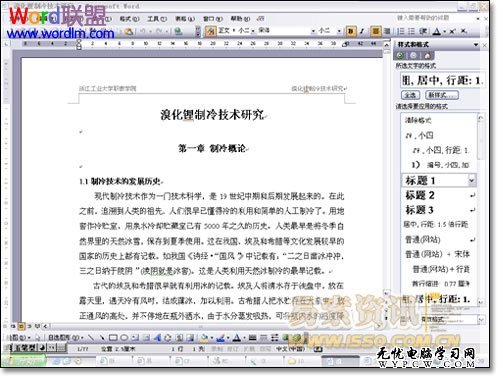
②出現右邊的一條“樣式格式”欄,這里面主要就是用到標題1,標題2,標題3。把標題1,標題2,標題3分別應用到文中各個章節的標題上。例如:文中 的“第一章 制冷概論”我們就需要用標題1定義。而“1.1制冷技術的發展歷史”就用標題2定義。如果有1.1.1×××那就用標題3來定義。
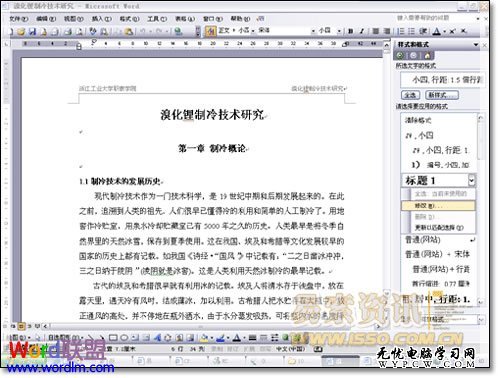
③當然標題1,標題2,標題3的屬性(如字體大小,居中,加粗,等等)可以自行修改的。修改方法:右鍵點擊“標題1”選“修改”,會彈出修改菜單,您可以根據自己的要求自行修改。
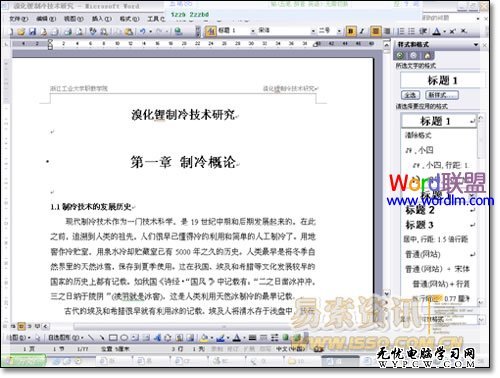
④用標題1,2,3分別去定義文中的每一章節。定義時很方便,只要把光標點到“第一章 制冷概論”上,然后用鼠標左鍵點一下右邊的標題1,就定義好了;同樣方法用標題2,3定義1.1;1.1.1;依此類推,第二章,第三章也這樣定義,直到全文節尾。
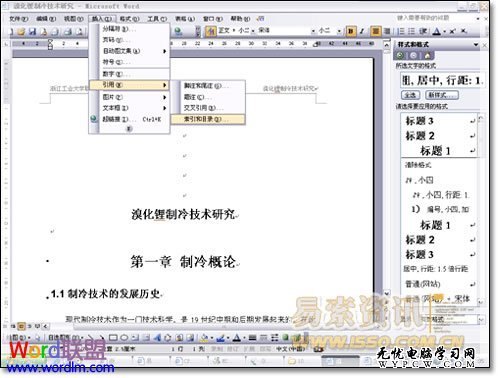
⑤當都定義好后,我們就可以生成目錄了。把光標移到文章最開頭你要插入目錄的空白位置,選[插入]–[引用]–[索引和目錄]
(責任編輯:VEVB)
新聞熱點
疑難解答